Índice
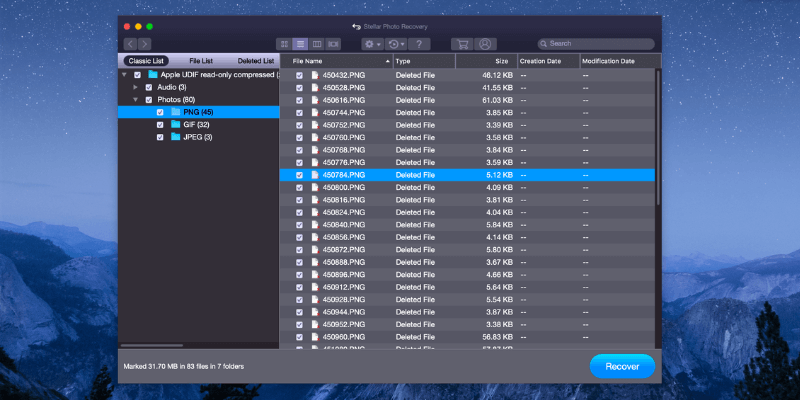
Recuperação de fotos estelares
Eficácia : Você pode recuperar suas fotos, vídeos ou arquivos de áudio Preço US$ 49,99 por ano (teste gratuito limitado) Facilidade de uso : Relativamente simples de usar, pode ser complicado para iniciantes Suporte : Ficheiro básico de ajuda, disponível via e-mail, chat ao vivo, telefoneSumário
Recuperação de fotos estelares é uma ferramenta de recuperação de dados projetada principalmente para fotógrafos e outros profissionais de mídia. Ela pode digitalizar uma variedade de tipos de sistemas de arquivos de tamanhos variados para arquivos excluídos, e suporta a digitalização de grandes volumes com mais de 2 TB de tamanho.
Infelizmente, a recuperação real dos arquivos é inconsistente, pois alguns arquivos que são escaneados e detectados não são recuperados corretamente. Funciona adequadamente se você só precisa de uma função muito básica de remoção, mas não foi projetada para situações de recuperação mais complexas. Como você pode ver no teste do cenário abaixo, apenas um teste de recuperação em cada três foi bem sucedido.
No entanto, a recuperação de dados é muitas vezes acertada ou falha. Assim, sugerimos que você experimente primeiro softwares gratuitos de recuperação de dados como PhotoRec e Recuva. Se eles não conseguirem recuperar seus arquivos, vá para o Stellar Photo Recovery, mas não se esqueça de começar com o teste antes de fazer qualquer compra.
Do que eu gosto Pré-visualização de arquivos de mídia antes da recuperação (JPEG, PNG, MP4, MOV, MP3). O teste gratuito permite a verificação de arquivos excluídos.
O que eu não gosto A interface do usuário precisa funcionar. Processo de escaneamento inconsistente.
3.3 Obtenha o Stellar Photo RecoveryO que faz o Stellar Photo Recovery?
O software foi projetado para restaurar arquivos de mídia que foram excluídos, seja através de um simples comando de exclusão acidental ou um processo de formatação. Ele pode recuperar uma grande variedade de tipos de mídia, incluindo fotos, arquivos de áudio e vídeo, mas não oferece outras opções de recuperação de arquivos.
O Stellar Photo Recovery é seguro?
É absolutamente seguro de usar, pois o único momento em que interage com seu sistema de arquivos é quando ele escaneia sua mídia de armazenamento e grava os arquivos recuperados no disco. Ele não tem nenhuma capacidade de apagar arquivos ou editar seu sistema de arquivos, para que você possa usá-lo com segurança em todas as situações.
O arquivo do instalador e os próprios arquivos do programa passam todas as verificações do Microsoft Security Essentials e do Malwarebytes Anti-Malware. O processo de instalação é simples e transparente, e não tenta instalar nenhum software ou adware de terceiros indesejados.
O Stellar Photo Recovery é gratuito?
Os recursos completos do software não são gratuitos, embora você possa fazer o download do software e procurar arquivos excluídos em sua mídia de armazenamento antes de decidir se deseja ou não comprá-lo. A fim de recuperar quaisquer arquivos que você encontrar, você tem que comprar uma chave de registro. Veja o preço mais recente aqui.
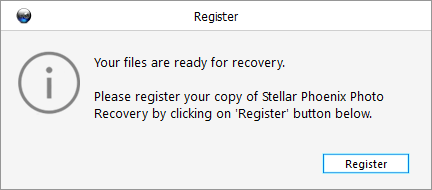
Quanto tempo demora a varredura com a Stellar Photo Recovery?
Devido à natureza da recuperação de dados, a duração da digitalização depende normalmente do tamanho da mídia de armazenamento e do grau de corrupção dos dados. Um cartão de memória de 8 GB pode ser digitalizado muito mais rapidamente do que um disco rígido de 500 GB, mesmo que seja uma unidade de estado sólido (SSD) como a que eu uso no meu computador de teste. A digitalização de uma unidade de disco rígido (HDD) de 500 GB baseada em pratos padrão seria muito mais lenta, mas apenasporque a velocidade de leitura dos dados do disco rígido também é mais lenta.
Digitalizar o meu cartão de memória classe 10 de 8 GB (FAT32) ligado através de um leitor de cartões USB 2.0 demorou em média 9 minutos, embora isso tenha variado em um ou dois minutos, dependendo dos tipos de ficheiro que digitalizou. Digitalizar o meu SSD Kingston de 500 GB (NTFS) para todos os tipos de ficheiro possíveis demorou 55 minutos, enquanto digitalizar uma unidade USB amovível de 16 GB (FAT32) ligada a uma porta USB 3.0 para os mesmos tipos de ficheiro demoroumenos de 5 minutos.
Por que confiar em mim para esta revisão?
Meu nome é Thomas Boldt. Trabalho com vários tipos de mídia digital há mais de 10 anos em minha carreira como designer gráfico digital e como fotógrafo, e tenho me interessado ativamente por computadores há mais de 20 anos.
Tive problemas infelizes com a perda de dados no passado, e experimentei várias opções diferentes de recuperação de arquivos para salvar meus dados perdidos. Algumas vezes esses esforços foram bem-sucedidos e outras não, mas o processo me deu uma compreensão completa dos sistemas de arquivos de computador, tanto quando eles estão funcionando corretamente quanto quando desenvolvem problemas de armazenamento e perda de dados.
Não recebi qualquer tipo de consideração especial ou compensação da Stellar Data Recovery para escrever esta revisão, e eles não tiveram qualquer influência sobre o resultado dos testes ou o conteúdo da revisão.
Enquanto isso, JP testou o Stellar Photo Recovery for Mac em seu MacBook Pro. Ele vai compartilhar suas descobertas sobre a versão Mac, incluindo sua experiência contatando a equipe de suporte do Stellar Phoenix por telefone, bate-papo ao vivo e e-mail.
Além disso, para testar a eficácia do Stellar Photo Recovery na recuperação de arquivos encontrados durante a verificação de teste gratuita, compramos uma chave de registro e ativamos a versão completa para avaliar a qualidade da recuperação de arquivos (o que acabou sendo um pouco decepcionante). Aqui está o recibo:
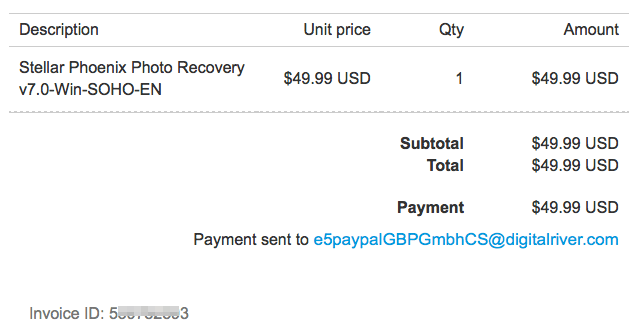
Um olhar mais próximo sobre a recuperação de fotos estelares
À primeira vista, o software de recuperação de fotos parece um programa moderno e bem projetado que presta atenção à interface do usuário. Há algumas escolhas simples que cobrem as principais funções do programa, e dicas úteis que explicam cada opção quando você passa o cursor sobre cada botão.
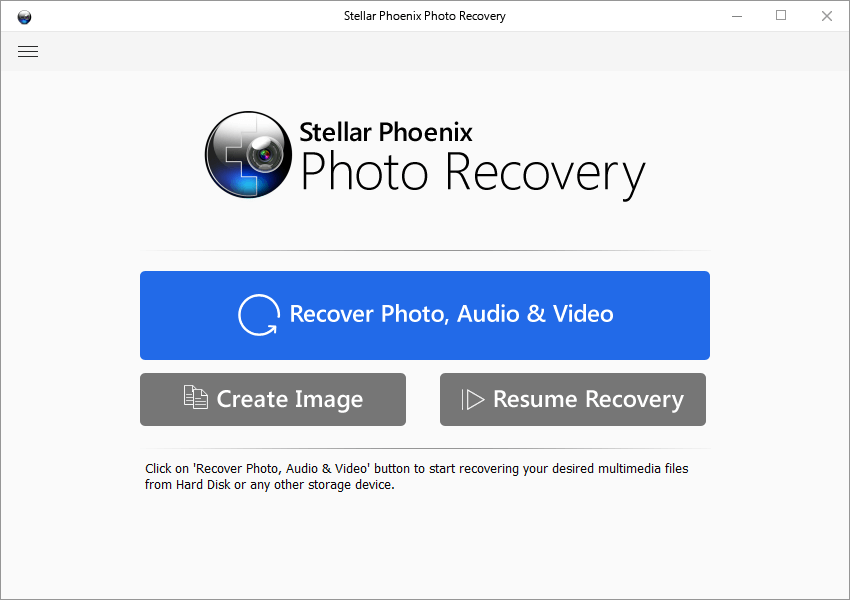
As coisas começam a ficar um pouco mais confusas quando você realmente começa a trabalhar com o software. Na lista de unidades mostrada abaixo, a diferenciação entre Disco Local e Disco Físico indica o tipo de scan que será realizado - um baseado na estrutura de arquivo existente (Disco Local) ou um scan setor por setor da unidade (Disco Físico) - embora não esteja imediatamente claro qual é qual.
Essa confusão é agravada pelo fato de que o Stellar Phoenix Photo Recovery parece pensar que eu tenho um disco rígido (sem título) de 750GB, como listado na seção Disco Físico - mas eu não tenho um instalado, e eu nunca tive um disco desse tamanho específico.
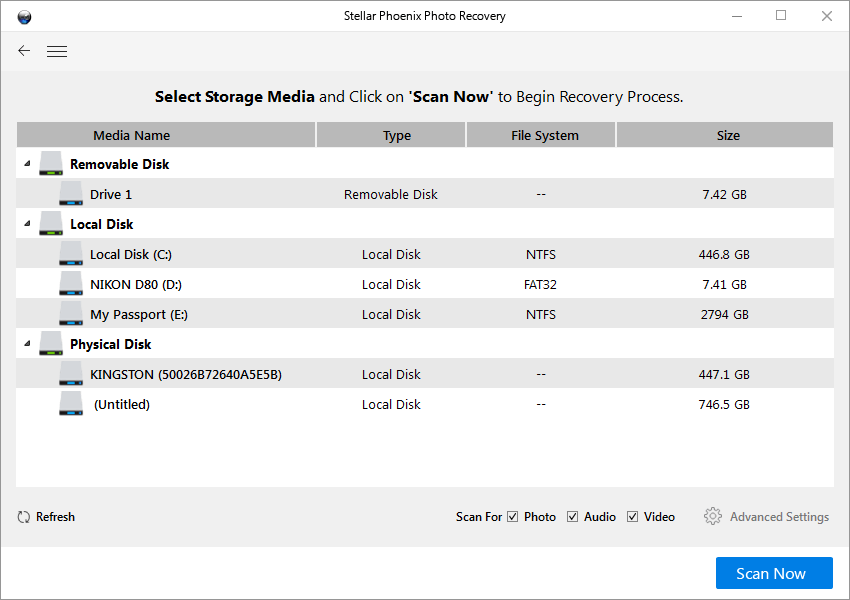
Ainda mais desconcertante, ele me deixou escanear a unidade misteriosa, e encontrou imagens que eu sei que me pertencem! Eu mesmo construí este computador, e sei que não existe tal unidade instalada, mas há uma foto que tirei de um Horned Grebe nos resultados da varredura.
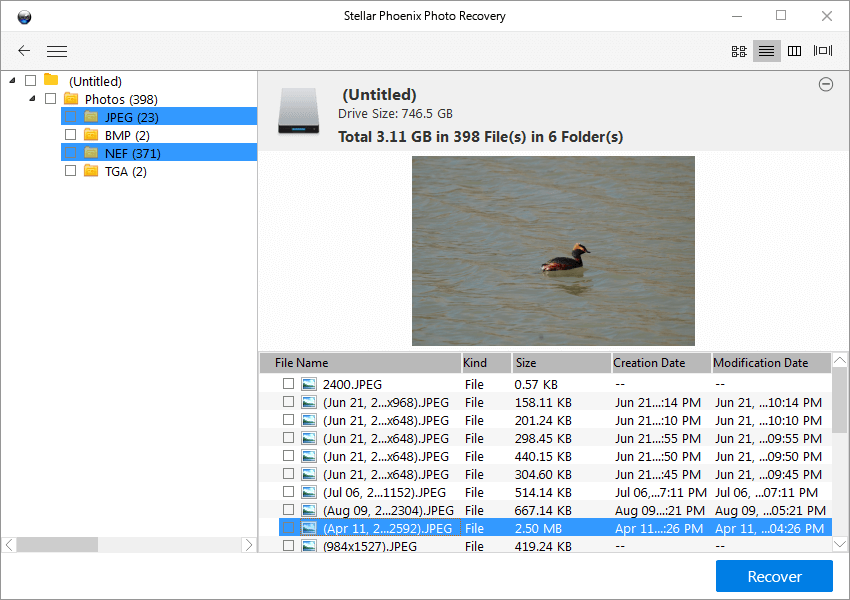
Este não é exatamente o melhor começo, mas vamos passar pelo processo de testes para ver como ele funciona durante as operações de recuperação em mídias de armazenamento reais.
Recuperação de fotos estelares: Nossos resultados de teste
Felizmente para mim e para os meus dados, normalmente sou bastante cuidadoso com a forma como lido com o armazenamento dos meus ficheiros e com os backups. Foi uma dura lição para mim apreciar o valor dos backups, mas você só deixa que algo assim lhe aconteça uma vez.
Então, para replicar alguns dos cenários em que você gostaria de usar o Photo Recovery, eu montei três testes diferentes:
- Um cartão de memória da câmara meio cheio que tinha sido previamente formatado;
- Uma pasta cheia de mídia que foi excluída de uma unidade USB externa;
- E uma pasta semelhante foi apagada do disco interno do meu computador.
Teste 1: Cartão de Memória da Câmara Sobrescrita
Trabalhar com muitos cartões de memória diferentes mas de aparência semelhante pode facilitar a reformatação acidental e começar a disparar com o cartão errado. Este é o teste mais difícil do software de recuperação de dados, pois requer mais do que apenas supostamente um espaço de armazenamento vazio.
Usei um cartão de memória de 8GB da minha antiga Nikon D80 DSLR que tinha 427 fotos, usando aproximadamente metade do seu espaço de armazenamento disponível. Antes desta última rodada de uso, o cartão foi preenchido com fotos que eu transferi para o meu computador, e depois foi re-formatado usando os menus da câmera na tela.
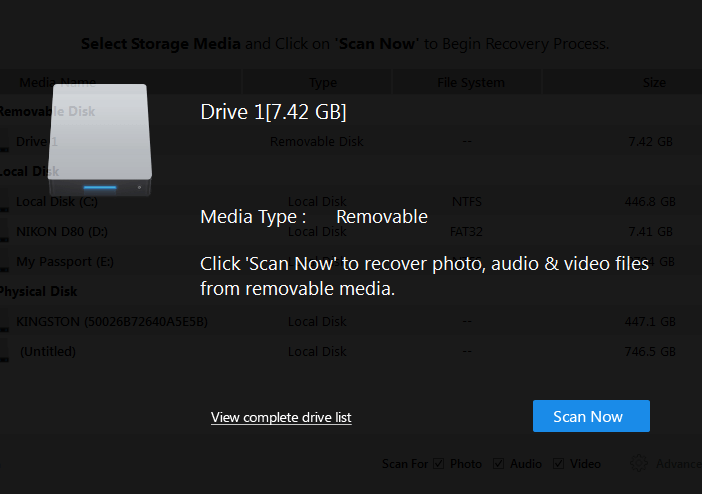
Bastava simplesmente colocar o cartão no meu leitor de cartões Kingston para que o Stellar Photo Recovery o identificasse e me apresentasse a opção de começar a digitalizar.
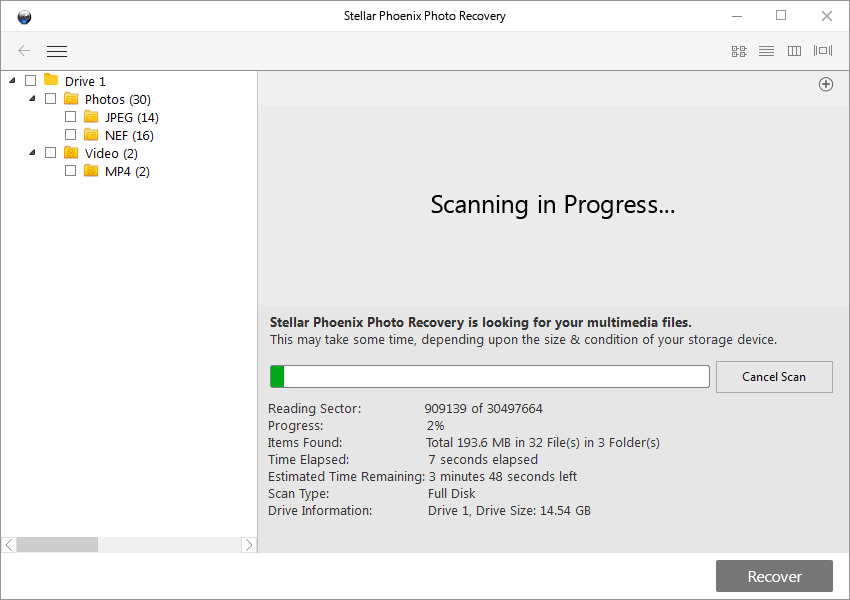
O Stellar Photo Recovery conseguiu encontrar um total de 850 ficheiros, apesar de estar a contar os 427 que deveriam estar actualmente no cartão. Ao percorrer o espaço de armazenamento supostamente vazio encontrou os restantes 423 ficheiros, alguns dos quais eram do final do ano passado. Parece que nenhum do espaço de armazenamento que foi sobrescrito por novas fotografias poderia ter dados mais antigos extraídos do mesmo, apesar desoftware de recuperação mais poderoso pode ser capaz de o fazer.
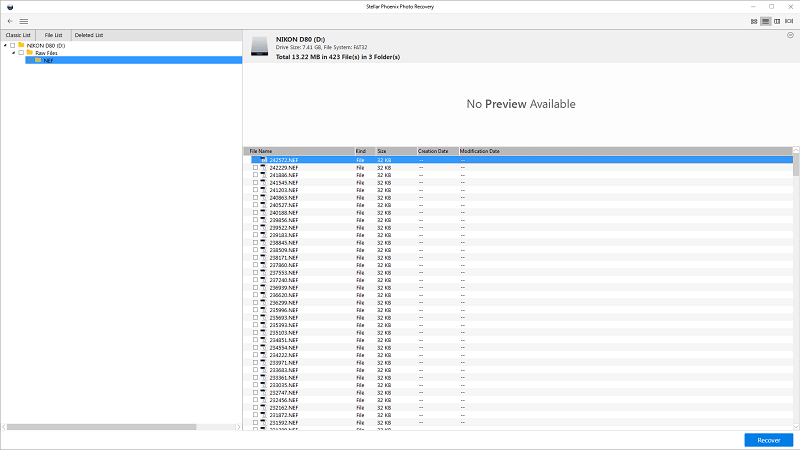
Um problema que encontrei ao classificar os resultados da verificação foi que não havia como selecionar vários arquivos ao mesmo tempo, mesmo que eu pudesse restaurar tudo no cartão selecionando a pasta inteira à esquerda. Se eu quisesse restaurar apenas 300 dos 423 arquivos excluídos eu teria que selecionar cada um individualmente, o que rapidamente se tornaria irritante.
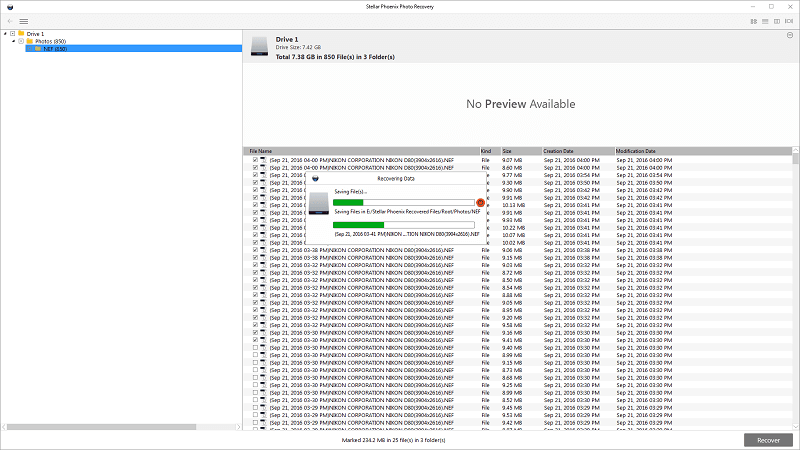
Até agora, as coisas estavam com bom aspecto. Fiz um scan à minha mídia, encontrei arquivos que podiam ser recuperados e o processo de recuperação foi relativamente rápido. No entanto, as coisas começaram a dar errado assim que abri a pasta onde salvei os arquivos recuperados. Eu tinha apenas selecionado alguns arquivos .NEF (arquivos de imagem RAW específicos da Nikon) para testar o processo de recuperação, e aqui está o que encontrei na pasta de destino:
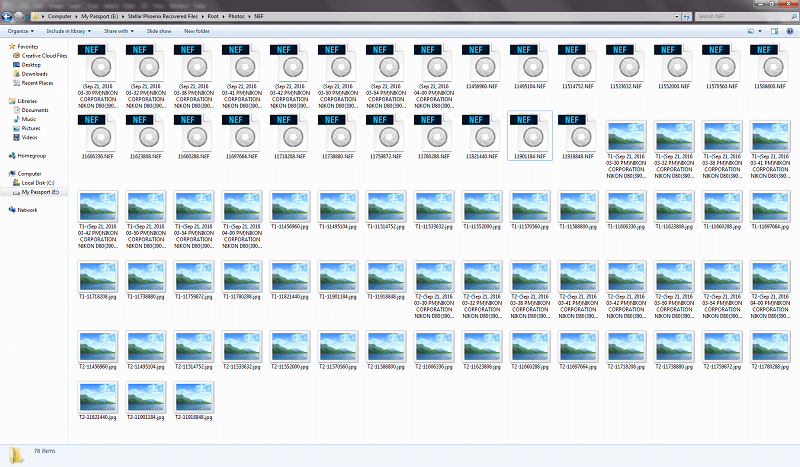
Sempre que tiro fotografias com a minha DSLR, fotografo no modo RAW. Como a maioria dos fotógrafos saberá, os ficheiros RAW são um despejo directo da informação digital do sensor da câmara, e permitem muito mais flexibilidade no processo de edição quando comparados com as fotografias em JPEG.
Como resultado, nunca fotografo no modo JPEG, mas a pasta tinha mais arquivos JPEG do que arquivos RAW. Nenhum arquivo JPEG foi listado no processo de digitalização e recuperação, e mesmo assim eles apareceram na pasta. Eventualmente, percebi que o Stellar Photo Recovery estava na verdade extraindo os arquivos de visualização JPEG que estão embutidos nos arquivos NEF, mesmo que eu não tenha nenhum uso para eles e eles são tipicamenteinacessível.
Apesar de poder determinar com precisão o formato RAW específico da Nikon durante o processo de verificação, nenhum dos arquivos recuperados era utilizável. Ao tentar abrir os arquivos NEF recuperados, o Photoshop exibiu uma mensagem de erro e não quis continuar.
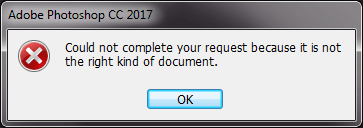
Os arquivos JPEG também não puderam ser abertos com o Windows Photo Viewer.
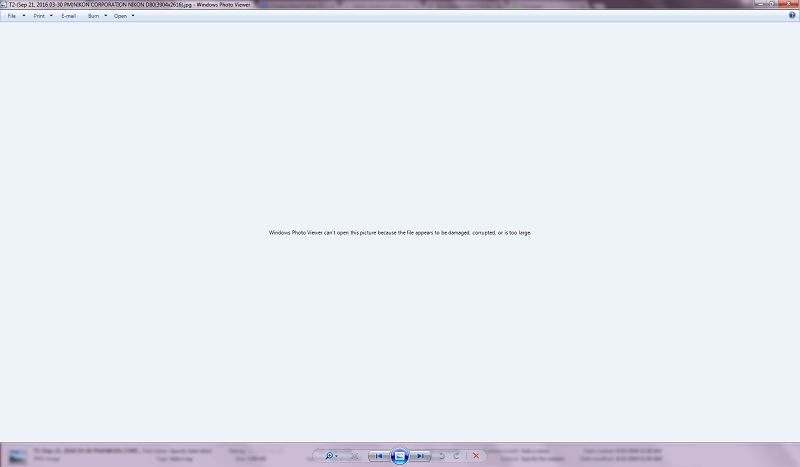
Quando eu tentei abrir os arquivos JPEG no Photoshop, eles ainda não funcionavam.
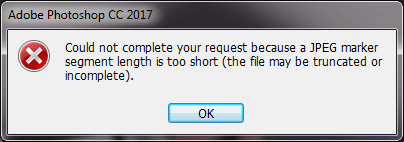
Escusado será dizer que este foi um resultado bastante decepcionante, mesmo para alguém como eu, que sabe que a recuperação de dados pode ser um passeio de montanha-russa emocional. Felizmente, este é apenas um teste e eu não corria nenhum perigo real de perder meus dados, então eu fui capaz de abordar a situação com uma mente calma e fazer um pouco de pesquisa para descobrir o que poderia estar causando estes problemas.
Depois de um pouco de pesquisa no site Stellar, descobri que é possível ensinar o software a reconhecer novos tipos de arquivos mostrando exemplos funcionais suficientes. Mesmo parecendo não ter problemas em reconhecer meus arquivos RAW específicos da Nikon durante a fase de escaneamento, decidi tentar e ver se isso ajudaria.
Este processo é tratado na seção Preferências do programa, e tem um par de opções.
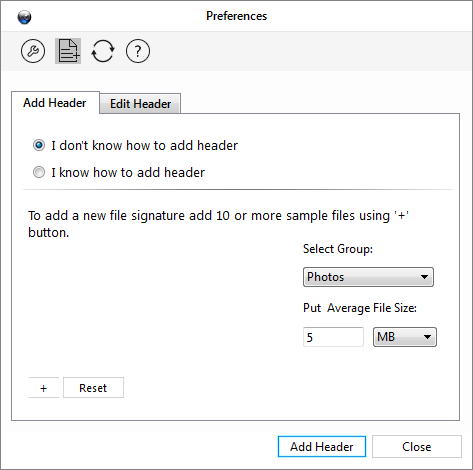
Se você é um técnico dedicado à recuperação de dados, talvez você possa usar a seção "Eu sei como adicionar cabeçalho", mas eu não conseguiria fazer sentido.
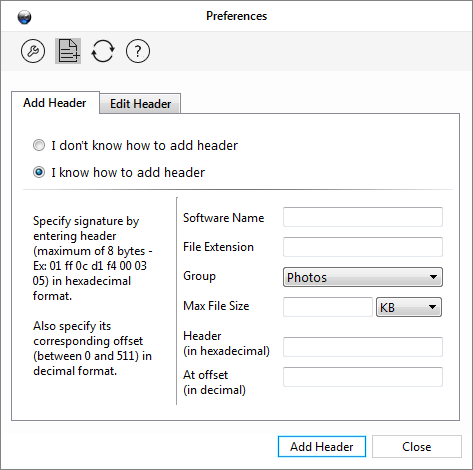
Em vez disso, decidi usar a opção "I don't know", e dei-lhe 10 ficheiros .NEF de trabalho diferentes para ver o que aconteceria, estimei o tamanho médio do ficheiro, e cliquei em "Add Header".
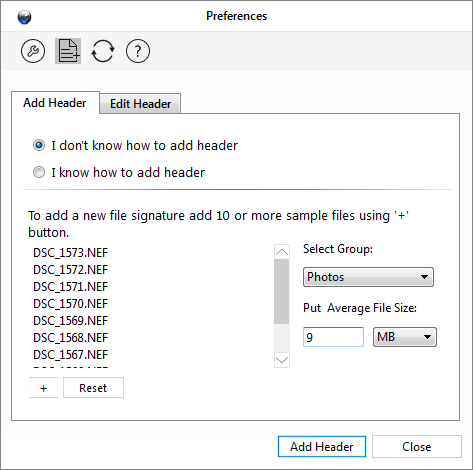
Eu escolhi "Adicionar novo cabeçalho de qualquer maneira".
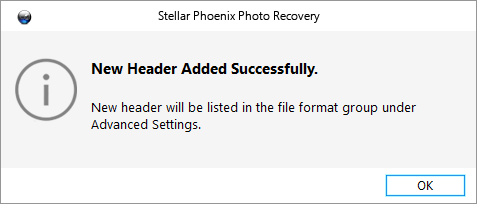
Fui verificar a lista de formatos de arquivo, e por alguma razão, não entendo, todos os tipos de arquivo que foram construídos no software listaram "tamanho exato", apesar do fato de que nenhum deles nunca seria um tamanho fixo. Talvez isso seja alguma nuance do software que eu não entendo, ou talvez um erro porque minha entrada NEF adicionada estava na lista com o tamanho médio de arquivo que eu havia especificadoem vez de "tamanho exacto".
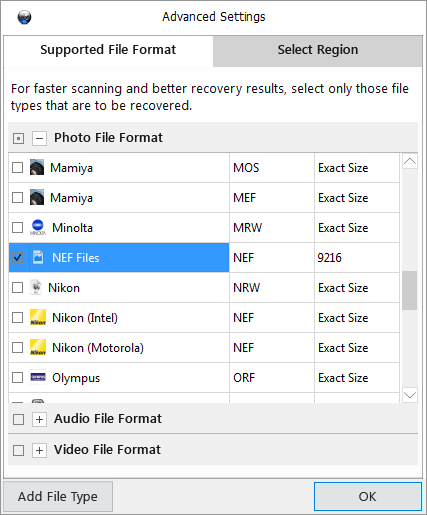
Realizei o processo de verificação no mesmo cartão de memória novamente, excepto que comecei por usar a lista de unidades em vez da opção de verificação automática. Esta alteração foi necessária para que eu pudesse aceder à secção de Definições Avançadas de modo a defini-la para procurar apenas ficheiros com o tipo de ficheiro que acabei de criar. Estranhamente, desta vez a verificação demorou mais tempo, apesar do facto de estar apenas à procura depara um único tipo de ficheiro, mas isso pode ter sido devido à procura do tipo de ficheiro personalizado que eu adicionei.
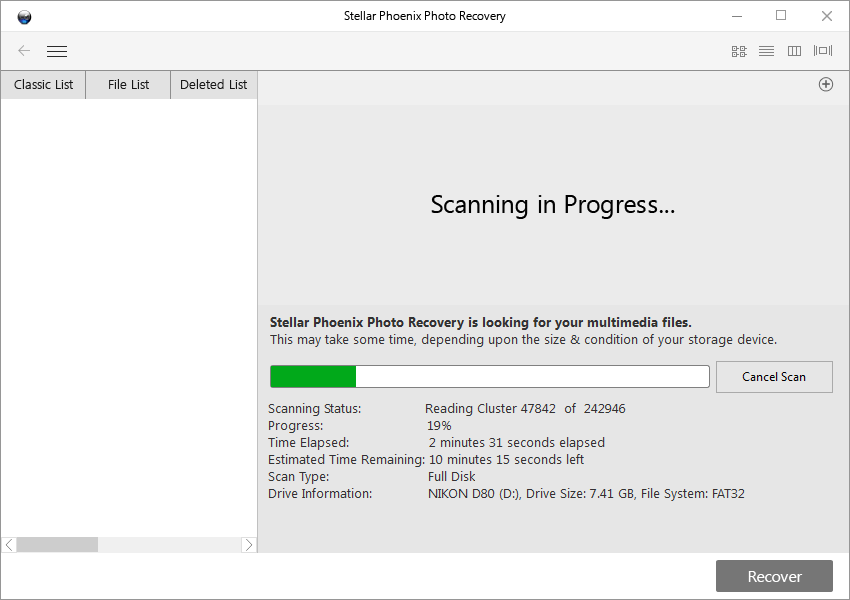
Infelizmente, isto não foi mais bem sucedido do que a tentativa anterior. Foram-me apresentados 423 ficheiros de 32KB cada - o número certo de ficheiros identificados durante o meu primeiro scan, mas o tamanho do ficheiro era demasiado pequeno e consistente para ser correcto.
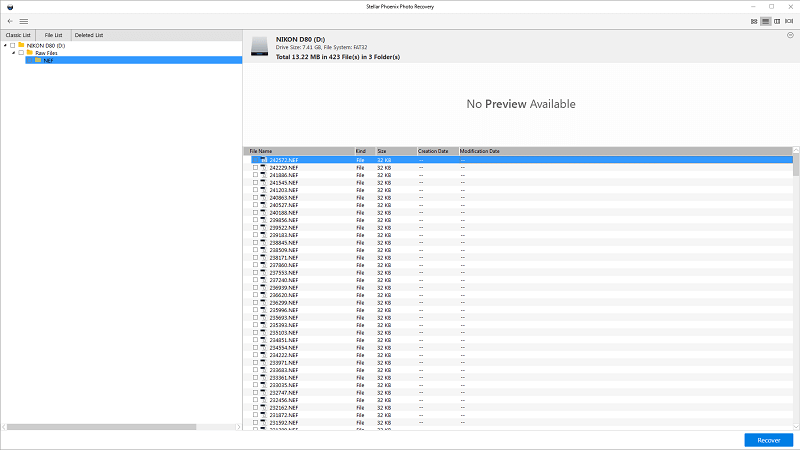
Mas depois dos resultados surpreendentes da primeira tentativa de recuperação, valeu a pena testar para ver o que o software realmente sairia no Windows quando eu os recuperasse. Igualmente surpreendente, a saída acabou sendo exatamente o que foi mostrado nos resultados da verificação, mas nenhum dos arquivos era utilizável e deu a mesma mensagem de erro no Photoshop como antes.
Por uma questão de rigor, voltei atrás e executei novamente os mesmos passos, mas desta vez escolhi a entrada Disco Local para o cartão de memória em vez da entrada Disco Removível. Por alguma razão, isto deu-me um processo de verificação ligeiramente diferente. Desta vez identificou correctamente os ficheiros existentes no cartão de memória, como notará na diferença entre as duas capturas de ecrã em 'ItensFila "encontrada".
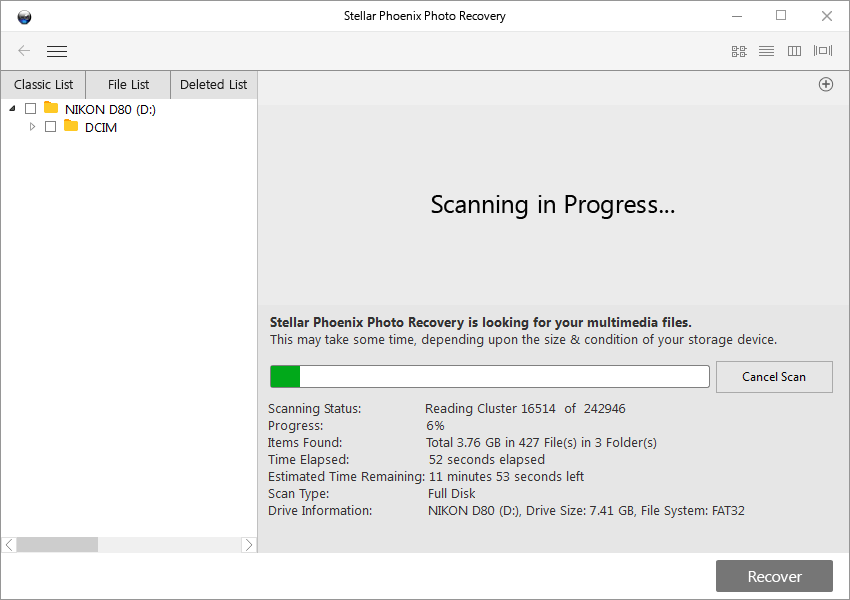
Infelizmente, apesar da interface ligeiramente diferente e do método de lançamento, esta verificação não foi mais bem sucedida do que a primeira. Em vez disso, simplesmente encontrou os mesmos ficheiros .NEF 32KB inúteis da tentativa anterior, para além dos ficheiros existentes.
No final, sou forçado a concluir que o Stellar Photo Recovery não é muito bom para restaurar cartões de memória formatados.
A nota do JP: É definitivamente decepcionante ver que o Photo Recovery 7 sofre neste teste de desempenho. Na verdade, li algumas outras revisões genuínas do Stellar Phoenix Photo Recovery (na maioria versões mais antigas), e muitas delas também apontam que o programa não é bom em recuperar imagens vetoriais e arquivos RAW da câmera. Spencer Cox revisou o programa no PhotographyLife, afirmando que uma versão mais antiga do StellarPhoto Recovery falhou miseravelmente na recuperação de imagens de sua Nikon D800e. Ele então atualizou sua revisão recentemente, afirmando que a versão 7.0 resolveu o problema e agora funciona bem. Pelas capturas de tela que ele postou, parece que ele estava usando a versão Mac do Photo Recovery 7, o que me leva a acreditar que a versão Windows ainda está para melhorar.
Teste 2: Pasta Eliminada na Unidade USB Externa
Este teste foi relativamente simples. Esta unidade de 16GB já está em uso há algum tempo, e adicionei uma pasta de teste com algumas fotos JPEG, alguns arquivos de imagens NEF RAW, e alguns vídeos do meu gato Juniper.
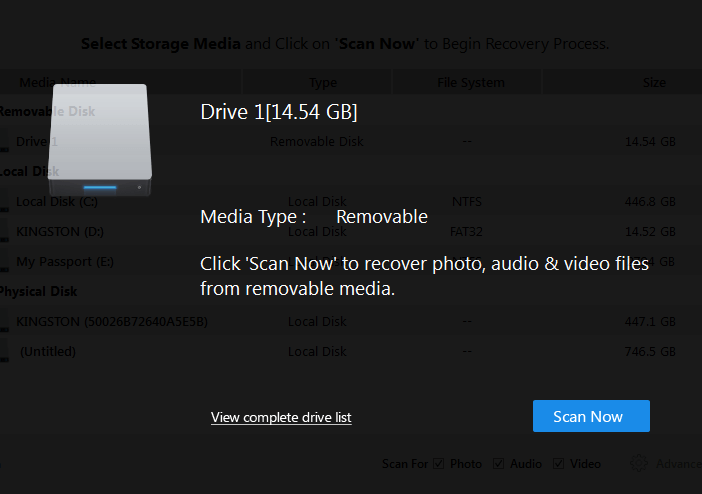
Eu "acidentalmente" apaguei-o e executei o mesmo protocolo de teste que no primeiro teste. A unidade foi detectada correctamente assim que a liguei e tornei o scan fácil de iniciar.
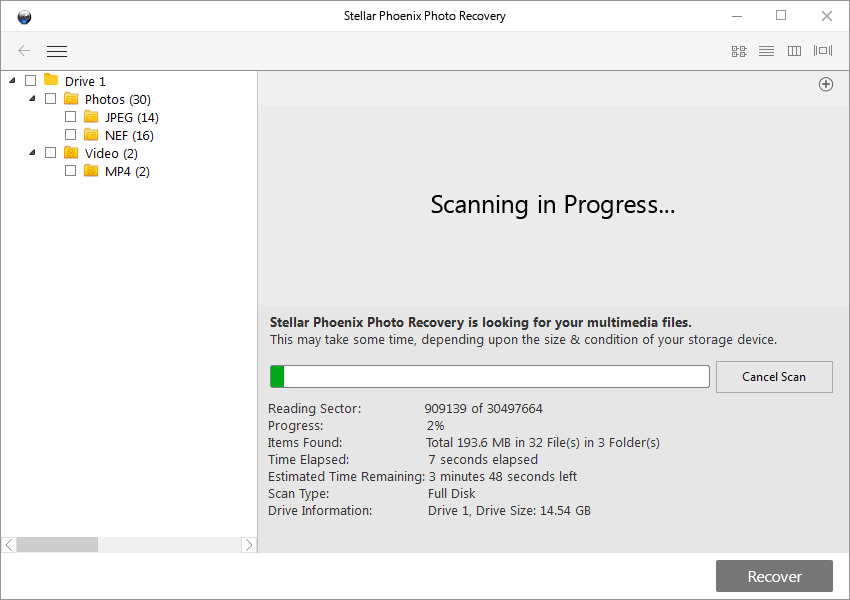
Tudo parecia funcionar corretamente, e encontrou cada um dos arquivos que eu incluí na minha pasta de teste durante o processo de verificação - assim como vários arquivos NEF extra misteriosos.
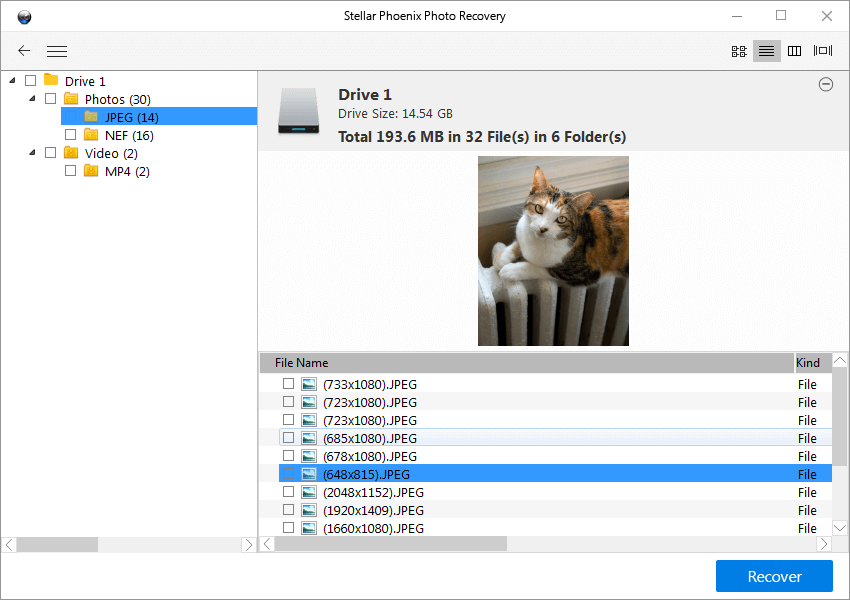
Ao verificar os resultados do processo de recuperação mostrei-me um conjunto similar de pré-visualizações JPEG extraídas na pasta NEF, embora desta vez todos os ficheiros excepto um pudessem ser abertos e lidos pelo Photoshop.
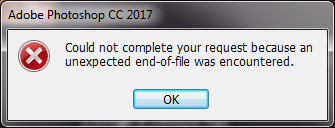
Os arquivos de vídeo funcionaram corretamente sem problemas. No geral, essa é uma taxa de sucesso muito boa, e infinitamente melhor do que o teste do cartão de memória sobrescrito. Agora, para o teste final!
A nota do JP: Na verdade não estou tão surpreso que o Stellar Photo Recovery tenha passado nos seus testes. Porque se não passou, não há razão alguma para a empresa tornar o programa comercial. Existem dezenas de ferramentas não selecionadas no mercado que podem fazer o trabalho, muitas vezes de graça. Um dos méritos que o Stellar Phoenix mostra, na minha humilde opinião, é sua capacidade superior de pré-visualizar arquivos encontrados, especialmentearquivos de vídeo e áudio - o que tornaria o processo de identificação de arquivos relativamente fácil. Até agora, não encontrei nenhum programa gratuito capaz de conseguir isso.
Teste 3: Pasta Eliminada no Drive Interno
Após o sucesso do teste da unidade USB, eu tinha grandes esperanças nos resultados deste processo final de recuperação. A digitalização de toda a unidade de 500 GB para todos os tipos de ficheiros é um processo lento, apesar de eu ter uma unidade de estado sólido que é essencialmente uma unidade de polegar de alta capacidade. No entanto, está sujeita a muito mais leituras e gravações aleatórias, o que poderia causar uma situação mais próxima da memória falhadateste de cartão.
Infelizmente, embora seja possível verificar partes específicas da unidade com base no seu número de setor, não há como simplesmente pedir ao programa para verificar os arquivos excluídos mais recentemente, então tive que verificar a unidade inteira. Isso gerou muitos resultados inúteis, como imagens de toda a web que estavam nos meus arquivos temporários da internet e são regularmente excluídos sem a minha entrada.
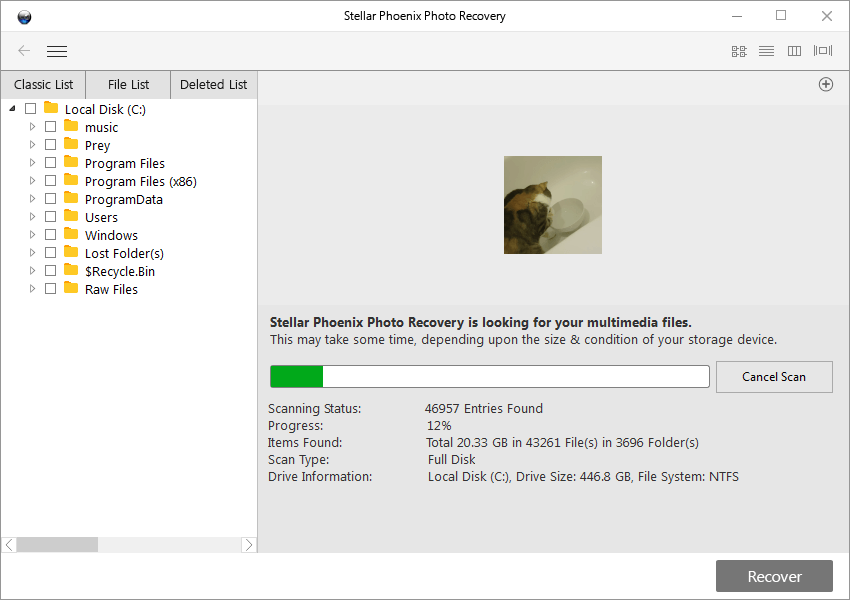
Este método de digitalização também não fornece um tempo estimado de conclusão, embora isso possa ser simplesmente devido ao facto de esta unidade ser a maior que digitalizei.
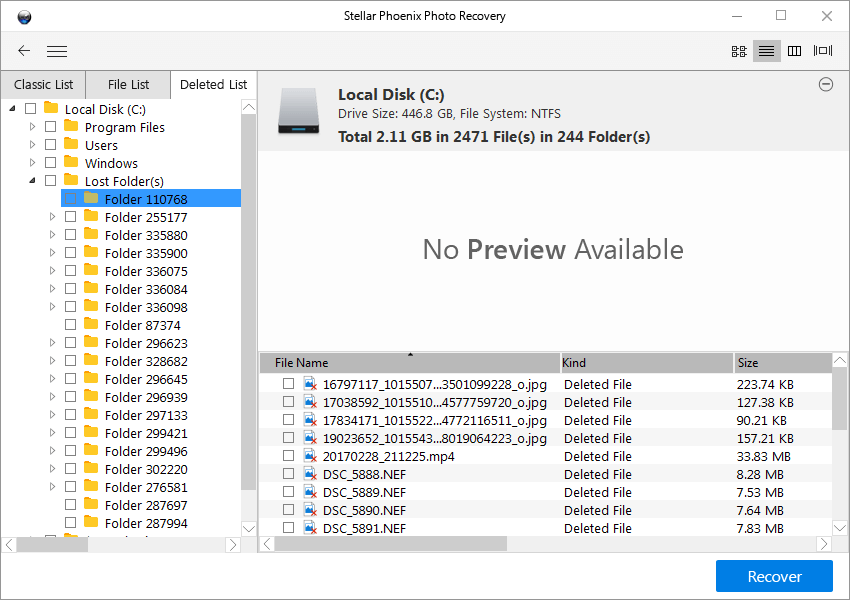
Ordenar os resultados levou algum tempo, mas eventualmente consegui encontrar os arquivos que eu queria salvar usando a área 'Lost Folders' da seção 'Deleted List'. Todos os arquivos que eu tinha apagado foram listados, mas nenhum deles pôde ser recuperado corretamente. Bizarro, alguns dos arquivos JPEG pareciam ter sido substituídos por outros arquivos dos meus arquivos temporários da internet.
Após um segundo teste mal sucedido, sou forçado a concluir que o Photo Recovery 7 é melhor usado como uma simples função "não-eleito" num conjunto extremamente limitado de circunstâncias, do que como uma solução completa de recuperação de dados.
A nota do JP: Tenho a mesma conclusão depois de testar o Stellar Photo Recovery no Mac. Em primeiro lugar, ao contrário de outros programas de recuperação que oferecem um modo de digitalização rápida, o Stellar Phoenix tem apenas um modo de digitalização, ou seja, Deep Scan. Portanto, é uma dor simplesmente esperar que a digitalização seja concluída. Por exemplo, no meu Mac baseado em SSD de 500 GB, levaria 5 horas para terminar a digitalização (captura de tela abaixo). O meu Mac poderia queimarrodando o programa por tanto tempo, porque a CPU tem sido muito usada pelo aplicativo. E sim, meu MacBook pro está superaquecendo. Então, eu abortei o scan com antecedência esperando obter uma rápida visão geral de seu desempenho. A primeira impressão que tenho é que muitas imagens de lixo são encontradas e listadas, tornando muito difícil localizar as que eu queria ver e recuperar (embora eu tenha encontrado algumas). Além disso, notei quetodos os nomes de arquivos tinham sido redefinidos para serem dígitos aleatórios.
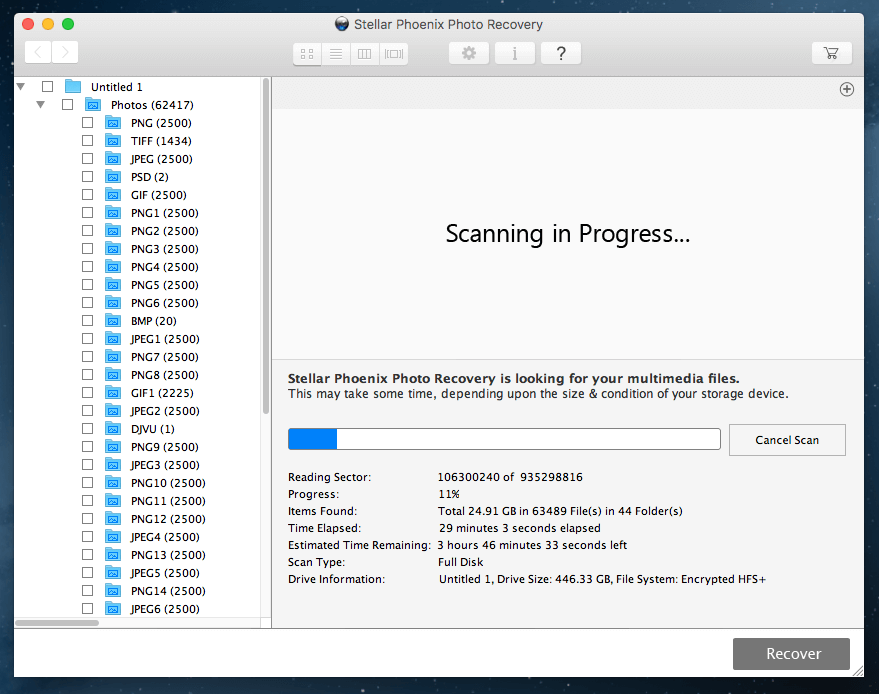
Testando a versão Mac no meu MacBook Pro, apenas 11% digitalizado após meia hora
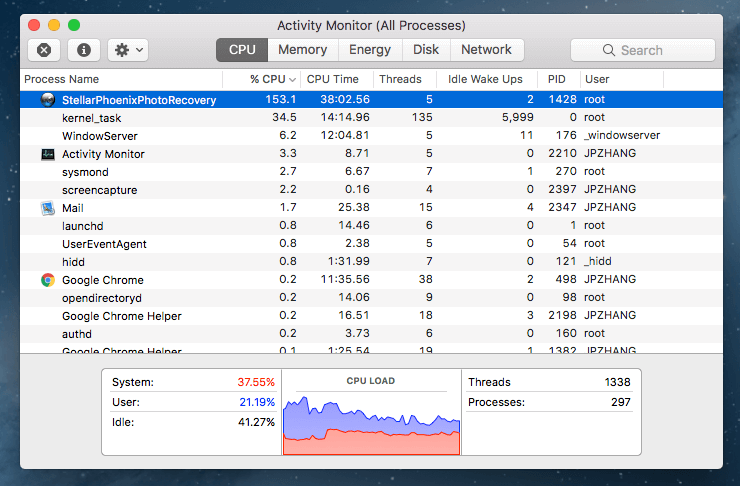
O Stellar Phoenix Photo Recovery está consumindo demais os recursos do sistema do meu Mac
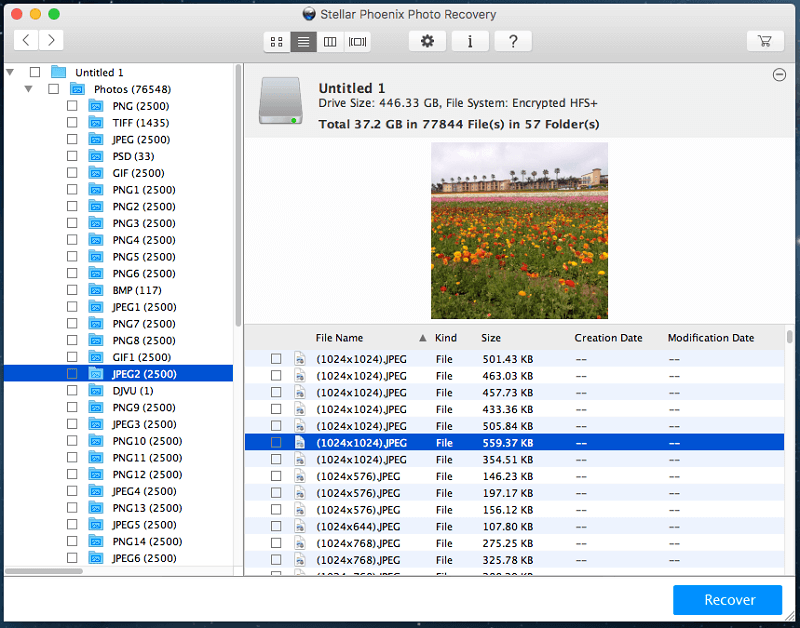
O software de recuperação de fotos realmente encontrou algumas imagens que eu apaguei. .
Razões por detrás das minhas classificações de revisão
Eficácia: 3,5/5
Como uma função "undelete" extremamente básica para unidades removíveis, este programa é adequado. Eu consegui recuperar arquivos excluídos recentemente durante apenas um dos meus três testes, e foi o mais simples. Eu não consegui restaurar arquivos de mídia de um cartão de memória formatado durante o primeiro teste, e o teste final de uma unidade de uso primário também falhou em restaurar arquivos que eu havia excluído apenas uma hora antes.
Preço: 3/5
A $49,99 USD por ano, Stellar Phoenix Photo Recovery não é o programa de recuperação de dados mais caro do mercado, mas também não é o mais barato. Ele tem um caso de uso muito limitado, e você pode definitivamente encontrar melhor valor para o seu dinheiro em um programa que recupera todos os tipos de dados, não apenas arquivos de mídia.
Facilidade de uso: 3/5
Desde que você esteja realizando uma simples função de remoção de dados em um dispositivo de armazenamento externo, o processo é relativamente suave e simples. Mas se você se encontrar em uma situação mais complicada, como eu fiz com o teste do cartão de memória, você precisará de um bom conhecimento de informática e habilidades de resolução de problemas para entender corretamente a situação.
Suporte: 3.5/5
O suporte dentro do programa está localizado em um arquivo de ajuda básica, mas está limitado a simplesmente descrever as funções de cada aspecto do programa e não à solução de problemas reais. Verificar o site Stellar Data Recovery para mais informações me forneceu um conjunto de artigos mal escritos que estavam frequentemente desatualizados. Artigos adicionais de base de conhecimento não foram muito úteis.
JP também ligou para sua equipe de suporte via telefone, e-mail e chat ao vivo. Ele ligou para dois números listados no site Stellar Phoenix. Ele descobriu que o número +1 877 localizado no canto superior direito é na verdade para serviços de recuperação de dados,
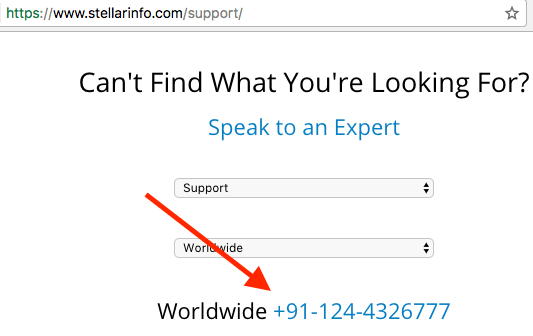
e o número de suporte real pode ser encontrado na página de suporte.
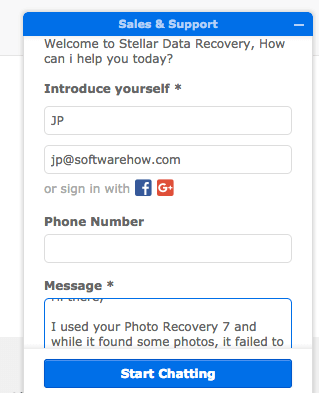
Todos os três canais de apoio responderam às perguntas de JP, mas a sua ajuda precisa de uma avaliação mais aprofundada, pois ele ainda está à espera da resposta por e-mail.
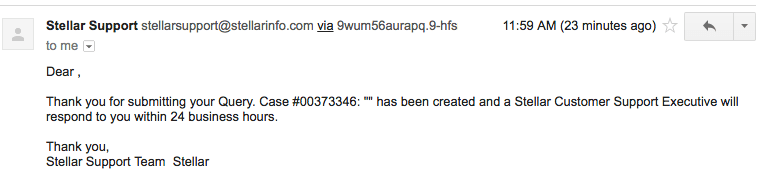
Alternativas à Recuperação Fotográfica Stellar
Recuva Pro (apenas Windows)
Por $19,95 USD, o Recuva Pro faz tudo o que o Stellar Photo Recovery pode fazer - e muito mais. Você não está restrito apenas à recuperação de arquivos de mídia, e pode verificar profundamente sua mídia de armazenamento em busca de traços de arquivos que já foram sobrescritos. Você ainda não tem sucesso garantido na sua recuperação, e a interface do usuário definitivamente deixa muito a desejar, mas vale a pena dar uma olhada. Há também umum pouco mais limitada opção gratuita que pode recuperar os seus ficheiros!
[protegido por e-mail] Uneraser (apenas Windows)
Não tive a oportunidade de usar pessoalmente este software, mas parece que vale a pena tentar. Hilariantemente, ele até suporta a antiga interface de linha de comando DOS, embora também suporte as últimas versões do Windows. Há uma versão freeware e uma versão Pro por $39.99, embora a versão freeware só permita digitalizar e recuperar um único arquivo por sessão.
R-Studio para Mac
R-Studio Mac É mais caro do que o Stellar Photo Recovery, mas permite recuperar qualquer tipo de ficheiro e tem um monte de ferramentas de gestão de disco e dados extra grátis, que se juntam à sua compra.
Encontre mais alternativas gratuitas ou pagas em nossas revisões aqui:
- Melhor Software de Recuperação de Dados para Windows
- Melhor software de recuperação de dados Mac
Conclusão
Se você está procurando uma solução robusta de recuperação de mídia, o Stellar Photo Recovery não é a melhor opção disponível. Se você está procurando uma simples função 'undelete' que lhe permitirá restaurar arquivos que você apagou dos seus dispositivos externos acidentalmente, então este software fará o trabalho - desde que você evite que seu dispositivo escreva mais dados antes que você tenha a chance de usá-lo.
Ele não possui um sistema de monitoramento que rastreia seus arquivos excluídos recentemente, o que pode tornar a recuperação até mesmo de alguns poucos arquivos um processo demorado em grandes volumes. Se você só está interessado em trabalhar com pequenos volumes de armazenamento externo, esta é uma solução rápida e funcional, mas existem outros programas de recuperação que oferecem recursos mais abrangentes.
Experimente o Stellar Photo RecoveryEntão, você acha útil esta revisão do Stellar Photo Recovery? O programa funciona para você? Deixe um comentário abaixo.

